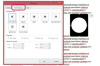Afbeeldingen opslaan in PDF-formaat
Sla afbeeldingen op als PDF (Portable Document Format) met behulp van de Windows Picture and Fax Viewer. Gratis en betaalde software voor het bekijken van afbeeldingen heeft meestal de mogelijkheid om het afdrukken naar PDF te ondersteunen voor het opslaan van afbeeldingen in dit formaat. Probeer altijd eerst de gratis opties, zoals die bij het Windows-besturingssysteem worden geleverd. Hetzelfde proces kan worden uitgevoerd met betaalde software voor het bekijken van afbeeldingen, zoals Photoshop en Fireworks. De meeste locaties hebben de mogelijkheid om PDF's af te drukken. Kies gewoon de standaard Adobe PDF-optie of de PDF-optie die op uw locatie is geïnstalleerd.
Stap 1
Klik op "Start" en vervolgens op "Mijn afbeeldingen".
Video van de dag
Stap 2
Dubbelklik op de map met de afbeelding die als pdf moet worden opgeslagen.
Stap 3
Plaats de cursor in het midden van de afbeelding en klik met de rechtermuisknop om de lijst met opties voor de rechtermuisknop weer te geven.
Stap 4
Selecteer "Openen met", "Programma kiezen" en het dialoogvenster "Openen met" wordt weergegeven.
Stap 5
Gebruik de schuifbalk om "Windows Picture and Fax Viewer" te vinden, klik op de programmanaam en klik vervolgens op "OK". Het programma "Windows Picture and Fax Viewer" wordt gestart en de afbeelding wordt weergegeven in het document venster.
Stap 6
Klik op het pictogram "Afdrukken" aan de onderkant van het venster en de "Wizard Foto afdrukken" wordt weergegeven.
Stap 7
Klik op "Volgende" en selecteer de standaard "Adobe PDF"-optie of de PDF-afdrukoptie die beschikbaar is op uw locatie.
Stap 8
Klik op "Volgende" en klik op de optie "Foto afdrukken op volledige pagina", klik op "Volgende" en vervolgens wordt het dialoogvenster "PDF-bestand opslaan als" weergegeven.
Stap 9
Klik op de knop "Opslaan" en het venster "Adobe PDF maken" wordt weergegeven en vervolgens wordt de wizard Foto afdrukken weergegeven.
Stap 10
Klik op "Voltooien" om de wizard af te sluiten en de paginagrote PDF van de afbeelding wordt weergegeven in het PDF-softwareprogramma op uw computer.